Se hai una scheda grafica NVIDIA installata nel tuo sistema, noterai processi e servizi come nvbackend.exe, Servizio Nvidia Streamer, nvcpl.exe, eccetera. Questi file sono pacchetti che vengono forniti quando si installa il driver della scheda video e vengono forniti con programmi aggiuntivi necessari per far funzionare la scheda alle massime prestazioni..
In modo che la tua scheda grafica NVIDIA funzioni in modo fluido e stabile, è necessario installare i driver regolarmente, che implica l'installazione di programmi aggiuntivi che non sono necessariamente necessari. L'applicazione più comune con cui puoi identificarti è NVIDIA GeForce Experience.
Nvbackend, noto anche come NVIDIA Backend o NVIDIA GeForce Experience Backend o NVIDIA Update Backend, una parte dell'applicazione NVIDIA GeForce Experience. Come il nome suggerisce, gestisce il backend delle comunicazioni di rete utilizzate da GeForce Experience. Per tua informazione, GeForce Experience è un programma che fornisce funzioni aggiuntive, come la registrazione video, alla scheda grafica NVIDIA.
Questo processo viene eseguito sempre e, A volte, può causare un carico elevato della CPU sul PC. Sebbene questa applicazione sia totalmente innocua, ecco come rimuoverlo se vuoi.
-
Premi Windows + R per aprire il prompt dei comandi, digita appwiz. cpl e premere OK.
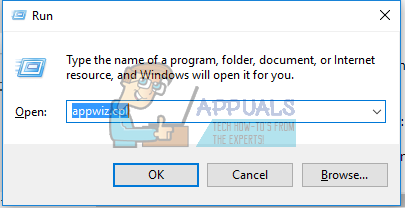
-
Nella finestra Programmi, cerca Nvidia GeForce Experience nell'elenco delle applicazioni installate, fai doppio clic su di esso e segui le istruzioni di disinstallazione.
Risolvi i problemi relativi a Nvbackend.exe
Ci sono state numerose lamentele da parte degli utenti riguardo al sistema di backup GeForce Experience di NVIDIA. Alcuni includono un carico elevato della CPU, crash del gioco e BSOD. Esploreremo le possibili soluzioni a questo problema nei seguenti metodi.
Metodo 1: riavvia il pc
Il modo più semplice per risolvere il problema con nvbackend.exe è riavviare il PC. Questo ha risolto il problema per molti utenti.
Metodo 2: correggi l'esperienza NVIDIA Geological Force
L'esperienza di NVIDIA con GeForce ha incorporato meccanismi per la risoluzione dei problemi relativi a processi e servizi. È facile risolvere questi problemi.
-
Fare clic con il pulsante destro del mouse sull'icona NVIDIA GeForce Experience nella barra delle applicazioni e selezionare Risolvi il problema con NVIDIA GeForce Experience.
-
Segui le istruzioni della procedura guidata fino alla fine e riavvia il PC. Ora dovrebbe funzionare tutto bene.
Metodo 3: riavvia l'esperienza Geforce Backend
-
Premi i tasti Ctrl + Spostare + Esc sulla tastiera per avviare Task Manager.
-
Fare clic su Altro per espandere Task Manager e quindi individuare il backend di Nvidia Geforce Experience
-
Fare clic con il tasto destro e terminare l'attività o il processo.
-
Riapri l'esperienza delle forze geologiche e ora dovrebbe andare tutto bene.
Metodo 4: disabilita l'antivirus
È un problema comune vedere applicazioni utili interrotte da applicazioni antivirus, soprattutto Avast. Dovresti provare a disattivare le protezioni e far funzionare correttamente nvbackend.exe. Questo viene normalmente fatto facendo clic con il pulsante destro del mouse sull'icona dell'antivirus nella barra delle applicazioni e quindi disabilitando gli scudi / protezione in tempo reale da lì.
Metodo 5: reinstallare l'esperienza Geological Force
Spesso, è necessario eseguire l'aggiornamento a una versione più recente o eseguire il downgrade a una versione precedente di GeForce Experience affinché tutto funzioni di nuovo correttamente.
-
Rimuovi tutti i driver grafici NVIDIA esistenti con il Mostra l'utilità di disinstallazione del driver in modalità provvisoria.
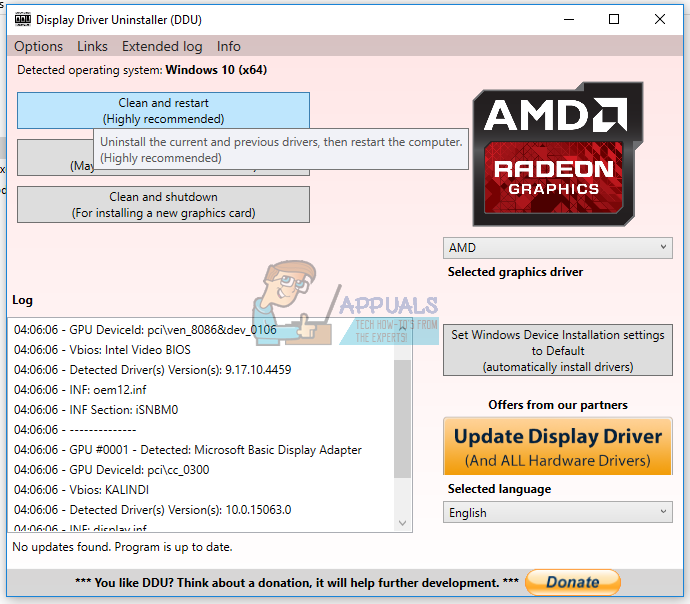
-
Visita il sito Web del driver NVIDIA e cerca i driver della tua scheda grafica in Trova driver manualmente. Puoi provare a passare dalla versione precedente a quella più recente.
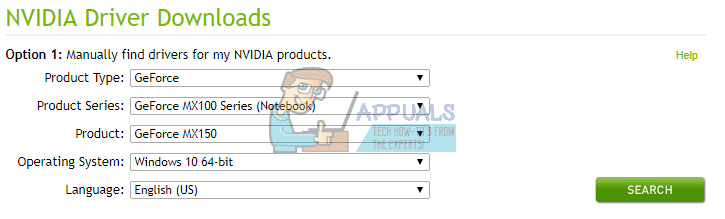
-
Vai alla posizione di download del driver e avvia il software del driver. Durante l'installazione, seleziona Opzioni personalizzate e poi Installazione pulita. Questo cancellerà ulteriormente le installazioni precedenti e installerà la versione corrente.
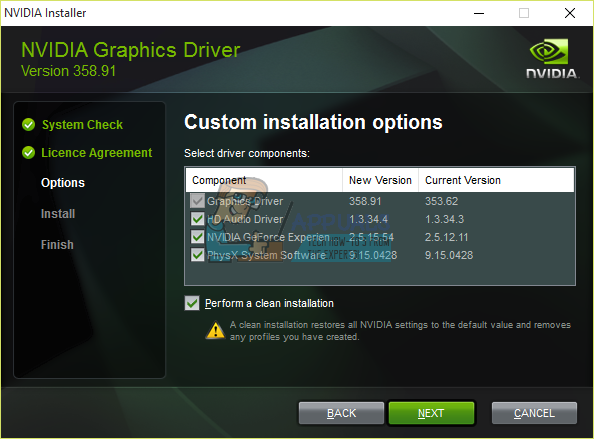
-
Monitorare nvbackend.exe per vedere se ha smesso di creare problemi.






